Hur man använder Apowersoft Watermark Remover med grundlig appgranskning
De flesta videor vi laddar ner online har vattenstämplar. Denna metod gör det möjligt för producenter att hindra vem som helst från att använda deras videor för kommersiella ändamål. Det anses olagligt att använda någons videoegendom, så en vattenstämpel bifogas videon. Om du använder det personligen kan du bli av med vattenstämpeln.
Det är här verktyg för borttagning av vattenstämpel kommer in. En av de mest användbara vattenstämpelborttagningsverktygen för videor är Apowersoft Watermark Remover. Här kommer vi att noggrant granska det här verktyget och visa dig hur du använder det. Dessutom kommer du att upptäcka ett utmärkt alternativ som du kan använda direkt.
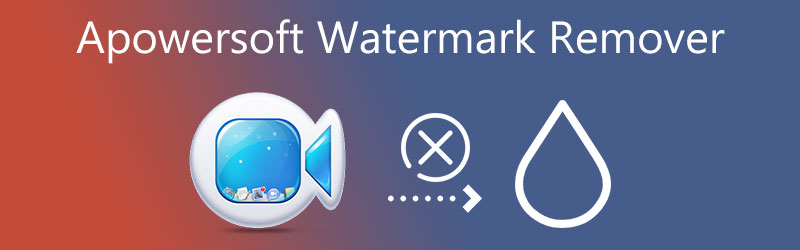

Del 1. Apowersoft Watermark Remover Review
Apowersoft Watermark Remover är ett skrivbordsprogram som hjälper dig att ta bort logotyp, text eller bildvattenstämplar från dina videor och foton. Dessutom underlättar det batchborttagning av vattenstämpel så att du kan ta bort ovälkomna föremål från flera foton/videor samtidigt. Bortsett från det används AI-teknik för att ta bort vattenstämpeln på ett korrekt och tillfredsställande sätt.
Nyckelfunktioner:
◆ Det stöder både foton och videor.
◆ Det tar bort text/foto vattenstämplar eller oönskade föremål.
◆ Det underlättar batchfilbehandling.
◆ Den tillhandahåller flera urvalsverktyg för exakt borttagning av vattenstämpel.
◆ Utdatakvaliteten för den bearbetade filen är densamma som originalet.
Fördelar:
- Det kan lägga till och ta bort vattenstämplar från videor och foton.
- Oönskade föremål från vissa delar av videon/fotot kan tas bort.
- Lägg till vattenstämplar och anpassa det.
Nackdelar:
- Det ger inte stöd för Mac.
- Gränssnittet kan inte svara ibland.

Del 2. Hur man använder Apowersoft Watermark Remover
Om du vill lära dig hur Apowersoft tar bort vattenstämplar med det här verktyget, se stegen nedan.
Steg 1. Ladda ner och installera programmet
Först och främst, besök den officiella nedladdningssidan för programmet och skaffa dess installationsprogram. Fortsätt sedan till installationen när nedladdningen är klar. Starta den på din dator efteråt. Förresten, du kan använda Apowersoft Online Watermark Remover för att hjälpa dig ta bort en vattenstämpel från en video eller ett foto utan att installera ett program.
Steg 2. Gå till alternativet för borttagning av videovattenstämpel
Du kan bli av med din videos vattenstämpel genom att välja Ta bort vattenstämpel från video alternativ i huvudgränssnittet.
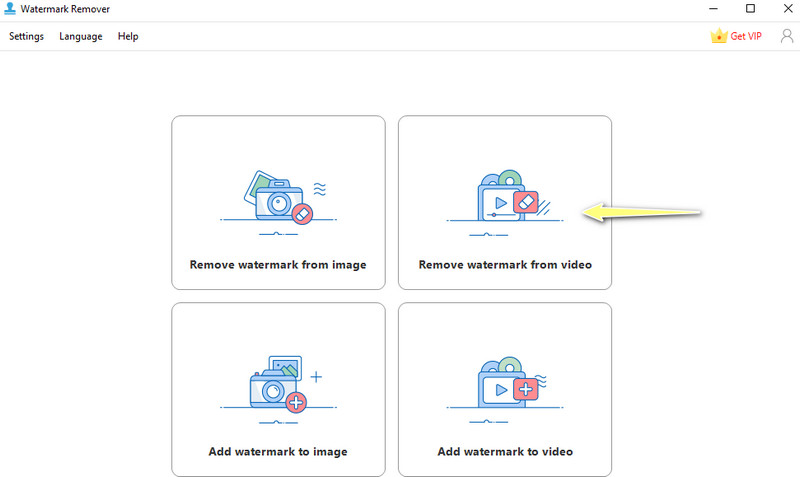
Steg 3. Ladda upp en video
Klicka sedan på Plus ikonen på nästa sida och välj din målvideo. Du kan också dra videon direkt till appens gränssnitt för att importera den.
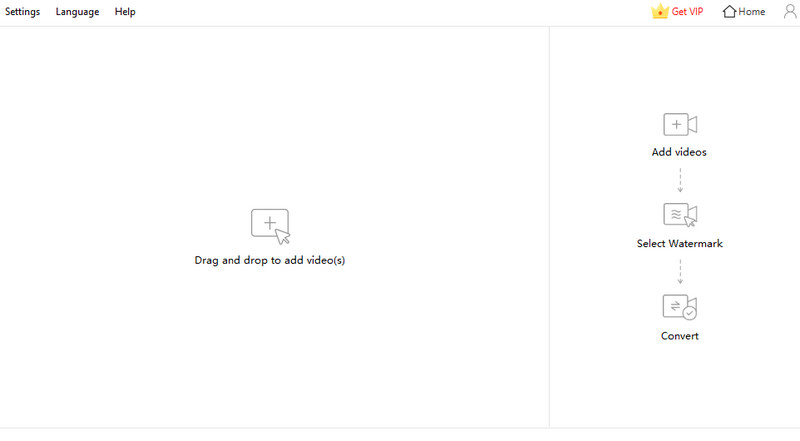
Steg 4. Ta bort vattenstämpeln och spara den redigerade videon
Markera nu vattenstämpeln i videon med hjälp av valverktyget som erbjuds av appen. Se till att täcka området ordentligt med en vattenstämpel. Tryck sedan på Konvertera knappen för att påbörja processen. Du kommer att veta när det är klart när en meddelanderuta visas. Slå Öppen mapp direkt efter för att förhandsgranska videons slutliga version.
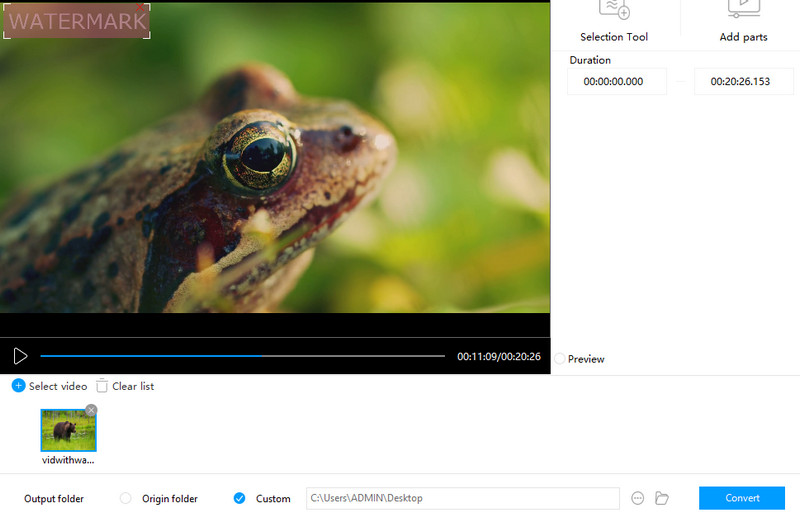
Del 3. Bästa Apowersoft Watermark Remover-alternativet
Det är också bra att ha ett annat program som kan hjälpa dig också med att ta bort vattenstämpeln på dina videor. Ett rekommenderat verktyg att använda är Vidmore Video Converter. Det är ett utmärkt videoalternativ för Apowersoft Watermark Remover, som låter dig radera text, logotyper, vattenstämplar och objekt på videon.
Dessutom kan den välja flera vattenstämplar i en video. Därför kan du ta bort alla oönskade objekt i videon. Bortsett från det kan du också använda programmet för att beskära och redigera videor. Som sagt, om vattenstämpeln placeras precis i hörnet av videon kan du använda appens beskärningsverktyg. Dessutom kan du ersätta en vattenstämpel med en bild som du väljer.
Huvuddrag:
◆ Radera en vattenstämpel på videon utan några spår.
◆ Den accepterar nästan alla videoformat.
◆ Ytterligare funktioner som beskärning och redigering är tillgängliga i Verktygslådan.
◆ Tillgänglig för Windows- och Mac-användare.
◆ Lättnavigerat och mycket lyhört användargränssnitt.
◆ Den snabba proceduren för att bearbeta videor.
Fördelar:
- Lägg till och välj flera vattenstämplar i en video.
- Beskär videon för att ta bort vattenstämpeln eller ersätta den med ett objekt eller en bild.
- Den behåller filens ursprungliga kvalitet.
Nackdelar:
- Det lämnar minimala rester på det borttagna vattenstämpelområdet.
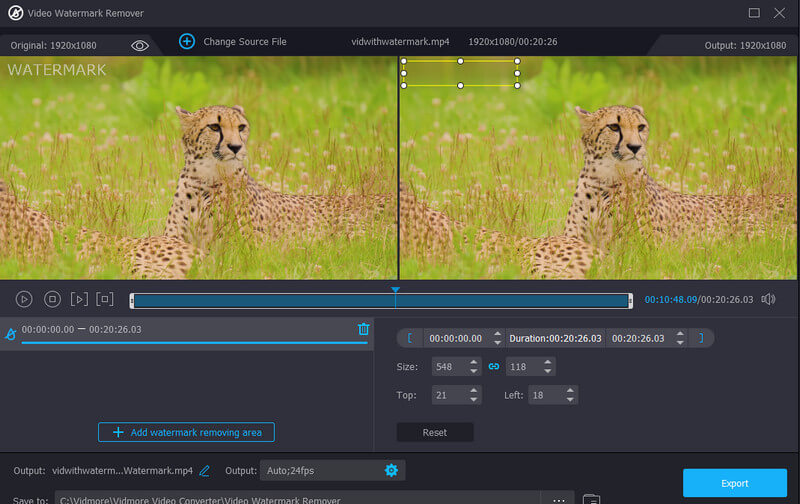
Nedan är stegen du kan följa för att använda det här alternativet till Apowersoft Watermark Remover för Mac och Windows:
Steg 1. Installera och starta appen
Först, skaffa programmet genom att klicka på Gratis nedladdning knapp som är kopplad till datorns operativsystem. Installera sedan och kör för att börja använda den. Bekanta dig med programmet efteråt.
Steg 2. Kör borttagningen av videovattenstämpel
Efter att ha öppnat verktyget, gå till Verktygslåda fliken och klicka på Video Watermark Remover alternativ för att starta den. Tryck sedan på Plus teckenikon för att lägga till videon du vill redigera. Det kommer att öppna mappen på din dator. Efteråt, lokalisera och dubbelklicka på videoklippet.
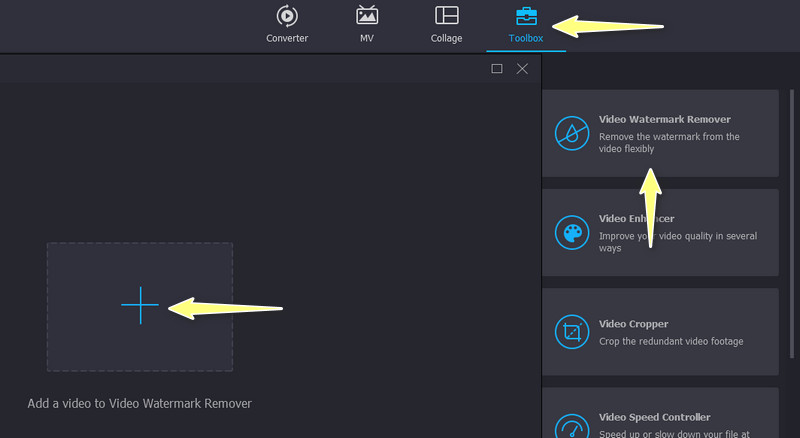
Steg 3. Ta bort videovattenstämpeln
Klicka på Lägg till ett område för borttagning av vattenstämpel knappen från redigeringspanelen, så visas en valruta. Placera nu lådan på de områden där vattenstämpeln är placerad. Ändra sedan storleken på videon så att den täcker hela vattenstämpeln.
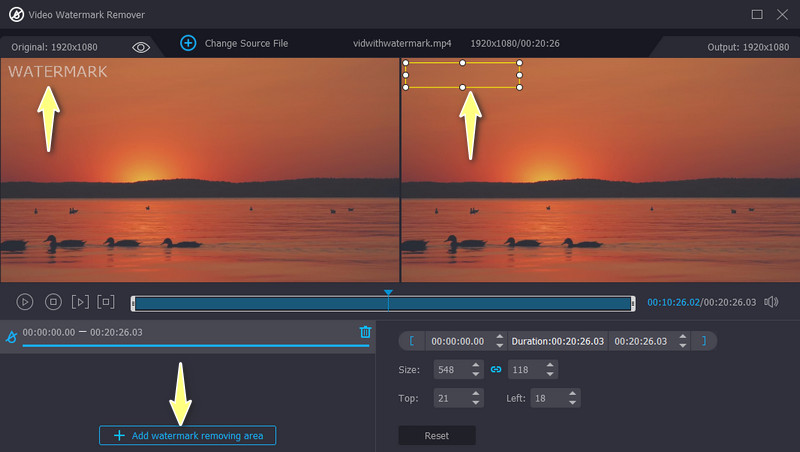
Steg 4. Ändra utgången och spara den
När du är nöjd med resultatet av videon kan du redigera video- och ljudinställningarna genom att gå till Produktion alternativet i den nedre delen av gränssnittet. Ändra inställningarna enligt dina krav och tryck OK en gång gjort. Slutligen, kryssa i Exportera för att spara den redigerade videon.
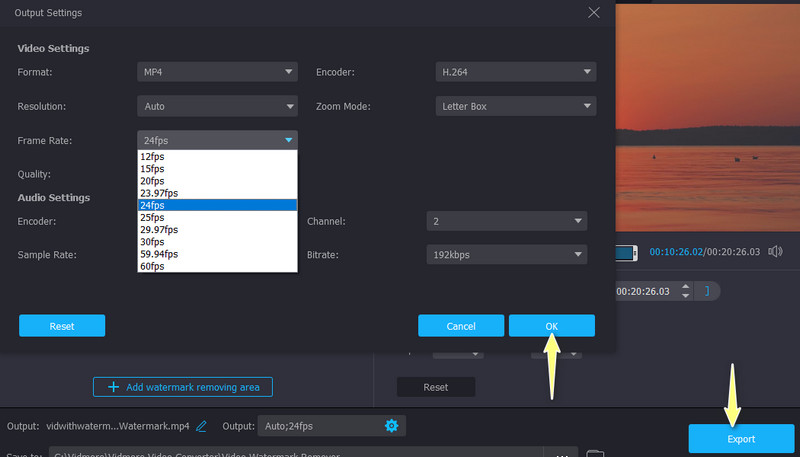
Del 4. Jämförelsediagram
Här är en jämförelsetabell som du kan hänvisa till som hjälper dig att jämföra och kontrastera de två konkurrerande programmen för borttagning av vattenstämpel.
- Verktyg
- Apowersoft Watermark Remover
- Vidmore Video Converter
| Användarvänligt gränssnitt | Vattenmärkesborttagare online | Flerspråkig plattform | Kompatibilitet | Välj flera vattenstämplar |
| Stöds | Stöds inte | Endast Windows | Stöds | |
| Stöds | Stöds | Windows och Mac | Stöds |
Del 5. Vanliga frågor om Apowersoft Watermark Remover
Är Apowersoft Watermark Remover gratis?
Inte helt. Det erbjuder en gratis provperiod utan tidsbegränsning. Det finns dock vissa begränsningar, som att välja flera vattenstämplar. Om du bara tar bort en handfull vattenstämplar borde verktyget räcka.
Kan jag använda Apowersoft Watermark Remover för att ta bort TikTok-vattenstämpeln?
Ja. Det fungerar på alla vattenstämplar. Vare sig det är en logotyp, text eller ett föremål. Du kan faktiskt använda den för Shutterstock, Canva och andra vattenstämplar.
Hur kan jag ta bort vattenstämpeln utan att göra den suddig?
Du kan behöva avancerade verktyg som Cloak av Adobe After Effects. Ändå är en lösning du kan använda att ersätta vattenstämpeln med en bild eller ett objekt.
Slutsats
Det är det grundliga Apowersoft Watermark Remover recension. Det är ett bra verktyg eftersom det kan radera vattenstämplarna på både foton och videor. Dessutom kan du använda den för att lägga en vattenstämpel på dina foton och videor. Dessutom erbjuder den verktyg för val av vattenstämplar för din bekvämlighet. Om du vill ha en utmärkt ersättning för Apowersoft Watermark Remover, bör du välja Vidmore Video Converter. Det här verktyget ger fler redigeringsfunktioner som att beskära och lägga till objektersättning för vattenstämplar.


